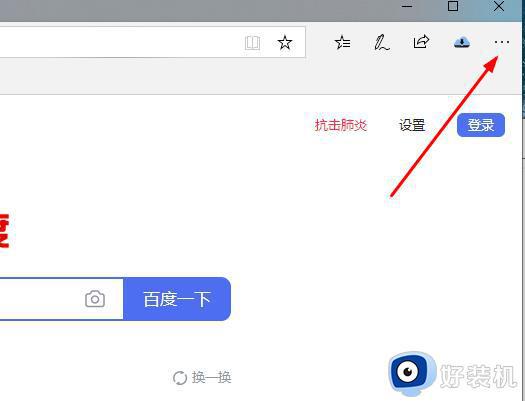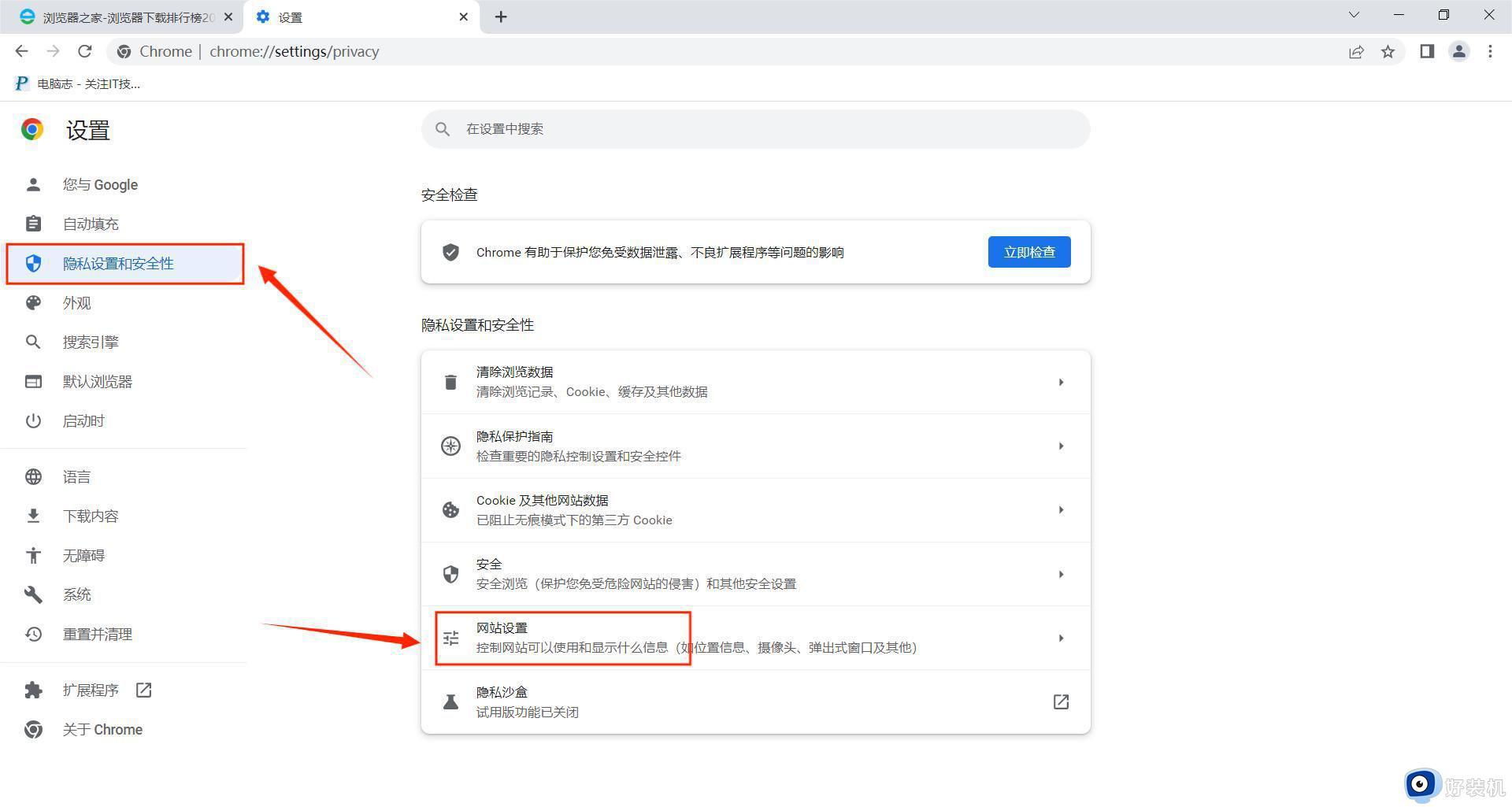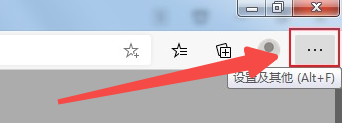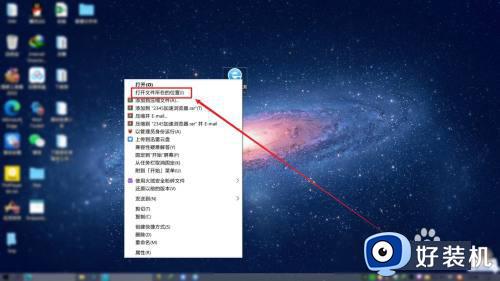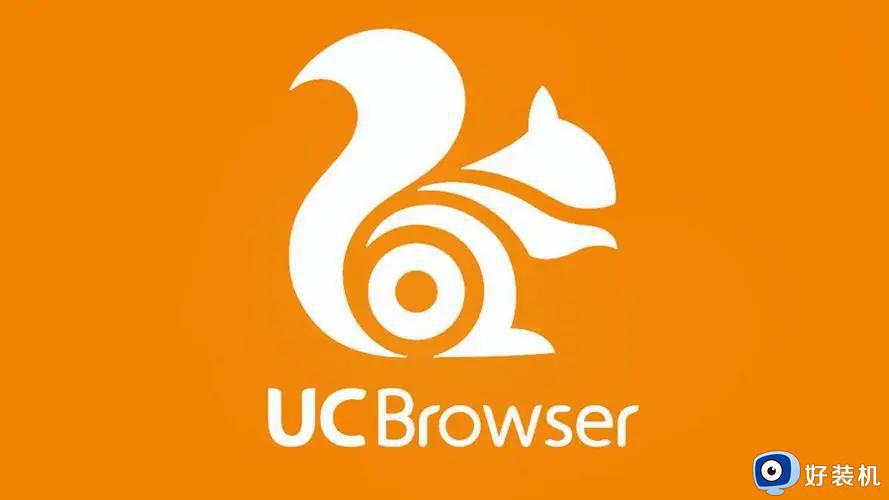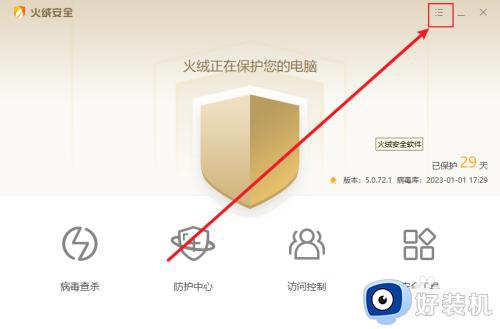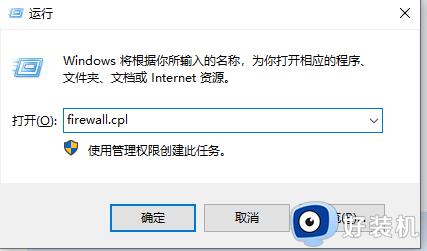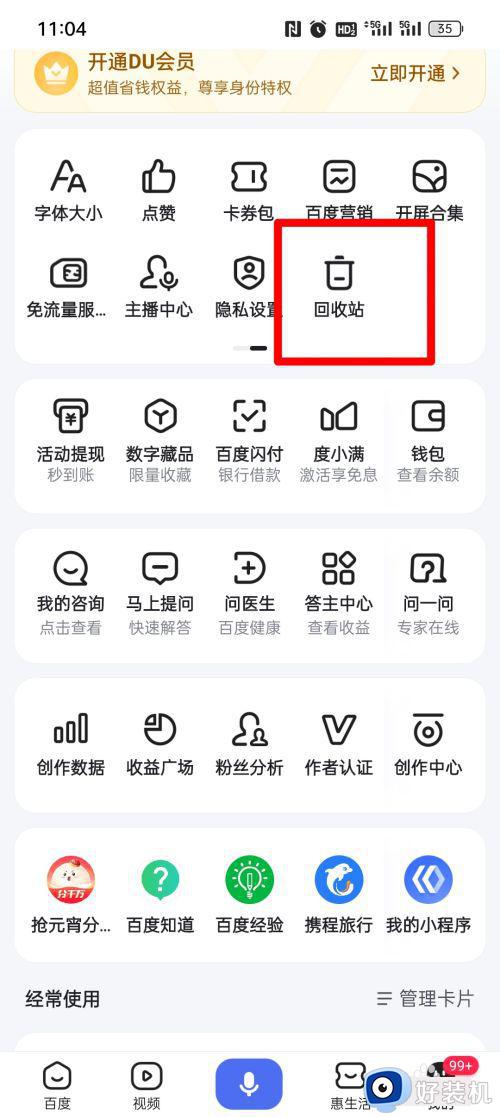浏览器下载的文件被删除怎么恢复 浏览器下载文件被删除如何找回
我们在日常操作电脑的过程中,也经常会用到浏览器来进行搜索相关文件下载,然而微软系统自带的防火墙在对浏览器下载的文件进行检测之后,却难免会出现浏览器下载的文件被删除的情况,对此浏览器下载的文件被删除怎么恢复呢?这里小编就来教大家浏览器下载文件被删除如何找回,一起来了解下吧。
具体方法如下:
1、打开浏览器,点击右上角的三个横杠图标,进入界面上下滑动,点击左侧栏的历史记录图标。
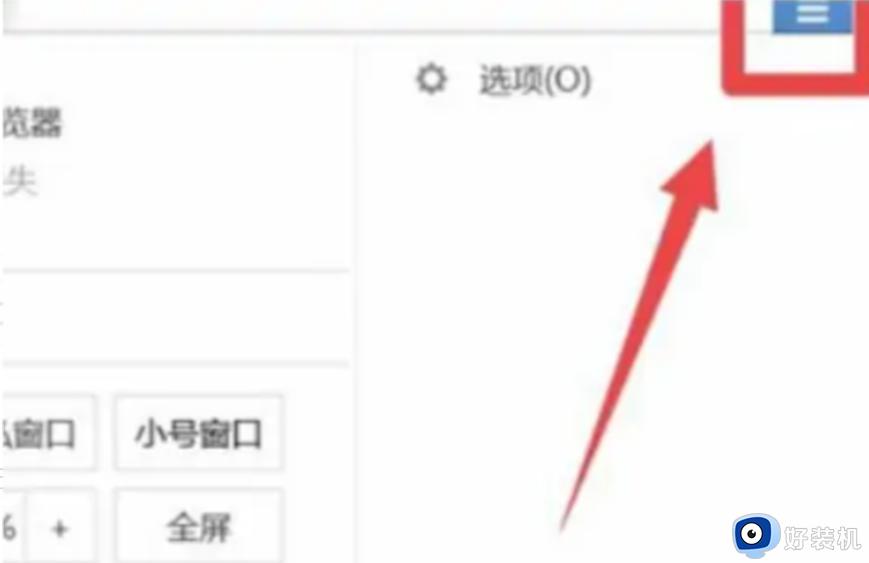
2、进入界面以后,发现历史浏览记录不见了。
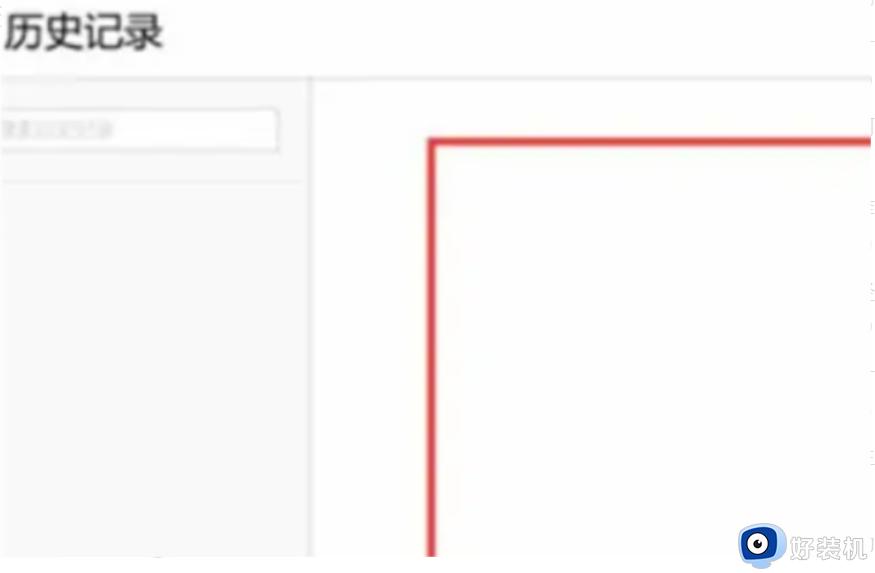
3、点击主界面左下角的放大镜搜索图标,输入框内输入%appdata%,点击上方最佳匹配的文件夹。
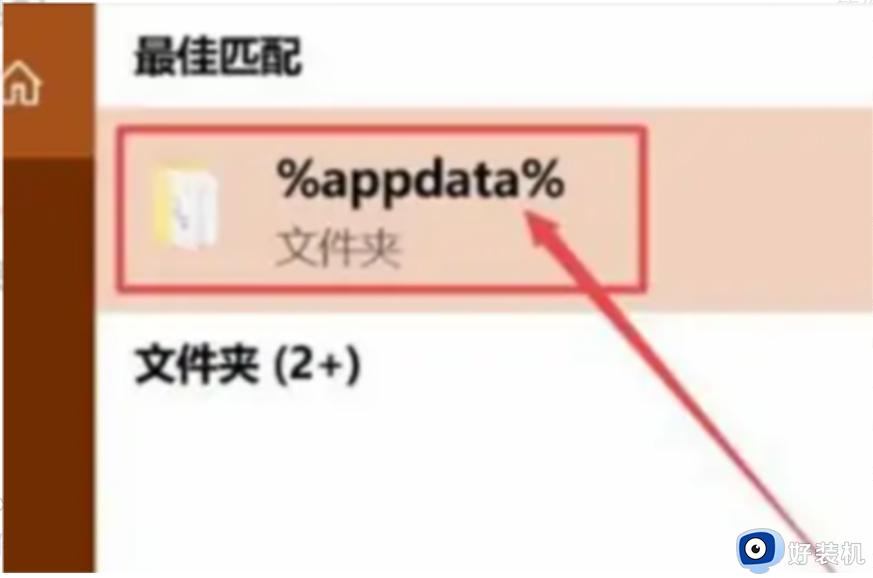
4、进入界面,左侧栏点击sogouexplorer/Dailybackup文件夹,在里面找到uhistroy3.db.日期,日期选择前一天的。鼠标点击这个文件,键盘按住CTRL+c。
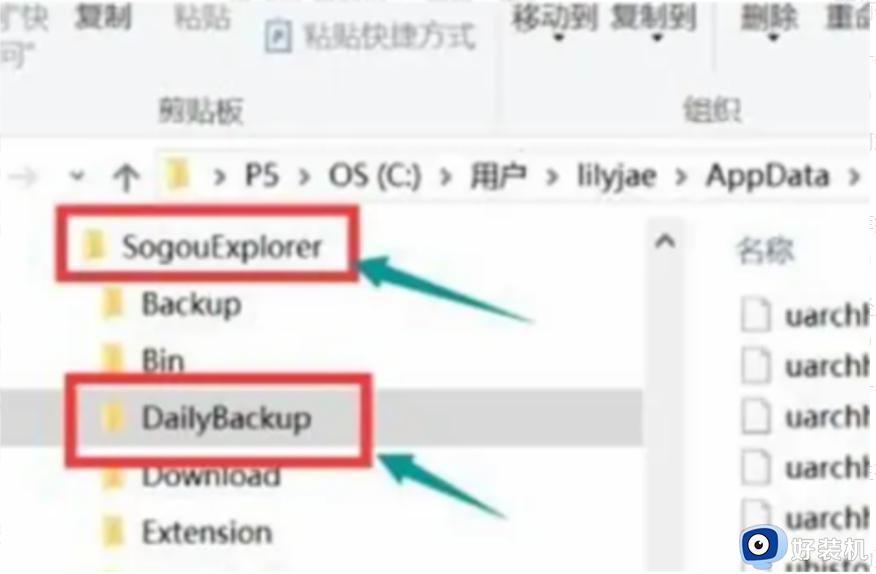
5、返回sogouexplorer文件夹,找到uhistroy3.db文件,点击将它删除。在空白处点击,键盘按住CTRL+v。
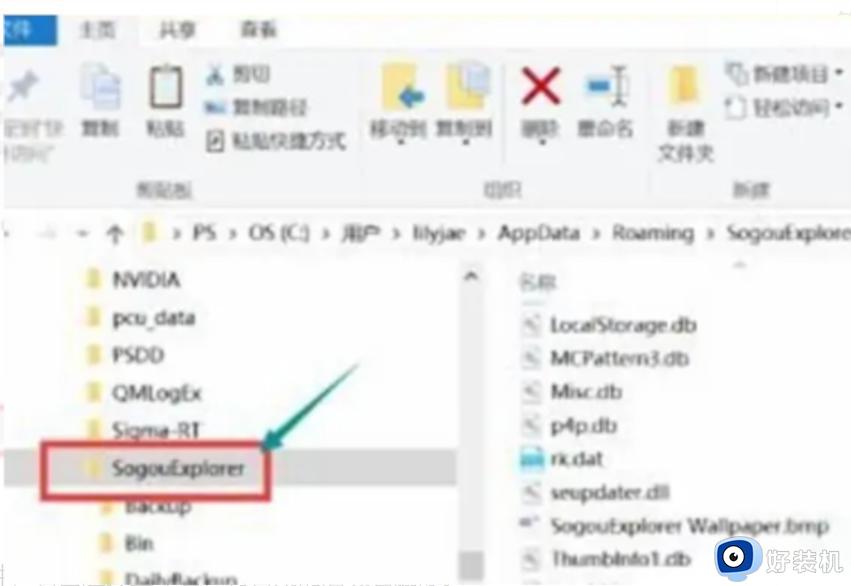
6、粘贴完成以后,鼠标点击该文件,右击选择重命名,将日期的后缀名删除。
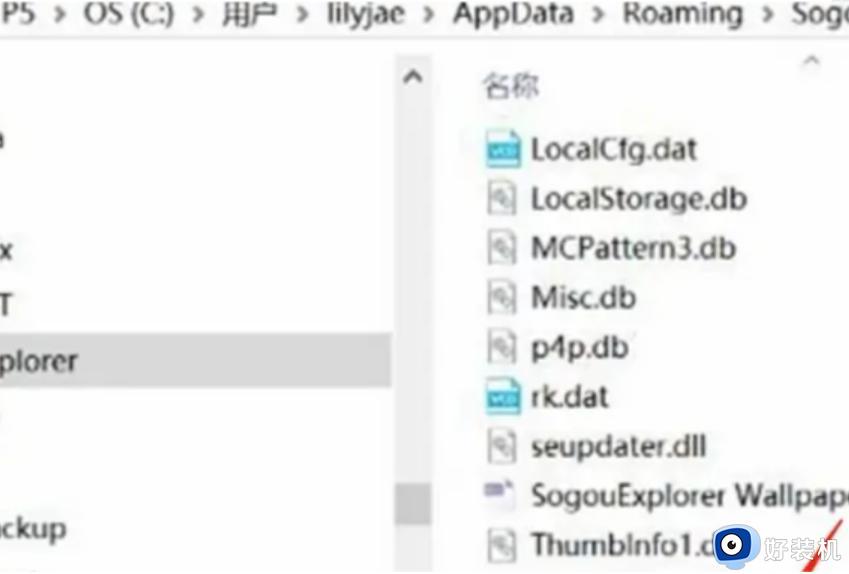
7、此时,返回到浏览器的历史浏览记录,里面的记录已经恢复了。
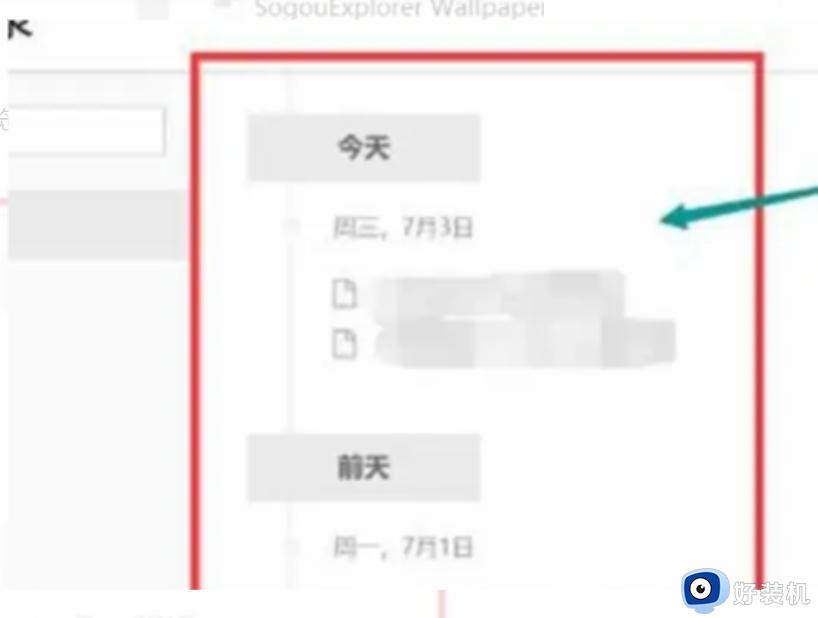
以上就是小编给大家分享的浏览器下载文件被删除如何找回所有内容了,还有不清楚的用户就可以参考一下小编的步骤进行操作,希望本文能够对大家有所帮助。